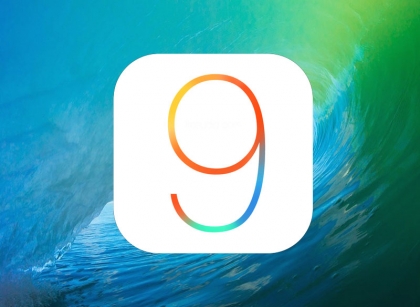Przede wszystkim zacznijmy od ważnej informacji - dodatki służące do blokowania różnych elementów stron internetowych są kompatybilne jedynie z urządzeniami posiadającymi 64-bitowy procesor (iPhone 5S, iPad Air 1, iPad mini 2, iPod touch 6 i nowsze generacje). Próba ich instalacji na sprzęcie ze starszymi układami skończy się jedynie komunikatem błędu.
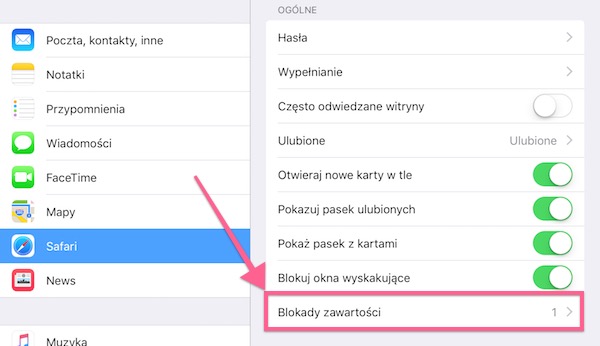
Jeśli jednak macie obsługiwane urządzenia, przejdźmy do opisu konfiguracji. Jak wszystkie dodatki firm trzecich, również te od blokowania elementów na stronach internetowych domyślnie są wyłączone. By to zmienić, należy udać się do ustawień Safari i otworzyć sekcję Blokady zawartości. Tutaj znajduje się lista wszystkich zainstalowanych rozszerzeń tego typu, które można wyłączać i włączać wedle uznania (choć aktywowanie kilku jednocześnie może się skończyć problemami wynikającymi z konfliktów pomiędzy dostarczanymi przez nie filtrami).
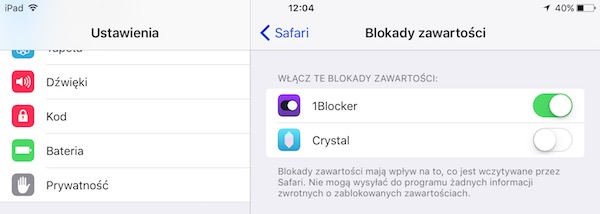
Od momentu uaktywniania rozszerzenia w tym panelu, dostarcza ono do Safari (oraz aplikacji korzystających z kontrolki Safari View Controller) listę elementów, które mają być zablokowane. Część dodatków pozwala je dodatkowo konfigurować w dostarczanej aplikacji (np. wybierać rodzaj blokowanych elementów, np. skrypty śledzące, reklamy, przyciski sieci społecznościowych, etc.). Większość aplikacji automatycznie aktualizuje też filtry, dzięki czemu nie trzeba czekać aż Apple zatwierdzi nową wersję w App Store.
Jeśli z jakiegoś powodu chcielibyście wczytać stronę razem z zablokowaną zawartością, można to zrobić przytrzymując przycisk odświeżania, a następnie wybierając odpowiednią opcję z menu, które się pojawi.
Obecnie w App Store można znaleźć między innymi:
- Peace (2,99 €) od Marco Armenta (twórcy Instapaper): korzysta z filtrów Ghostery, pozwala na wybór typu blokowanych elementów oraz dodawanie stron do białej listy bezpośrednio z Safari.
- Crystal (0,99 €) najprostszy ze wszystkich, nie można wybrać typu blokowanych elementów, nie ma też funkcji białej listy.
- Purify (3,99 €): podobno najszybszy, oferuje wybór typów blokowanych elementów i funkcję dodawania stron do białej listy prosto z Safari.
- 1Blocker (darmowy, jeśli korzystamy tylko z jednej listy, w innym wypadku 2,99 €): bardzo rozbudowany, można wyłączać pojedyncze filtry i dodawać własne reguły blokowania, ale nie ma funkcji białej listy.
Lista dodatków oraz informacja o wczytywaniu strony razem z zablokowanymi elementami zaczerpnięte z tego wpisu na blogu Makowe ABC.